עודכן לאחרונה ב
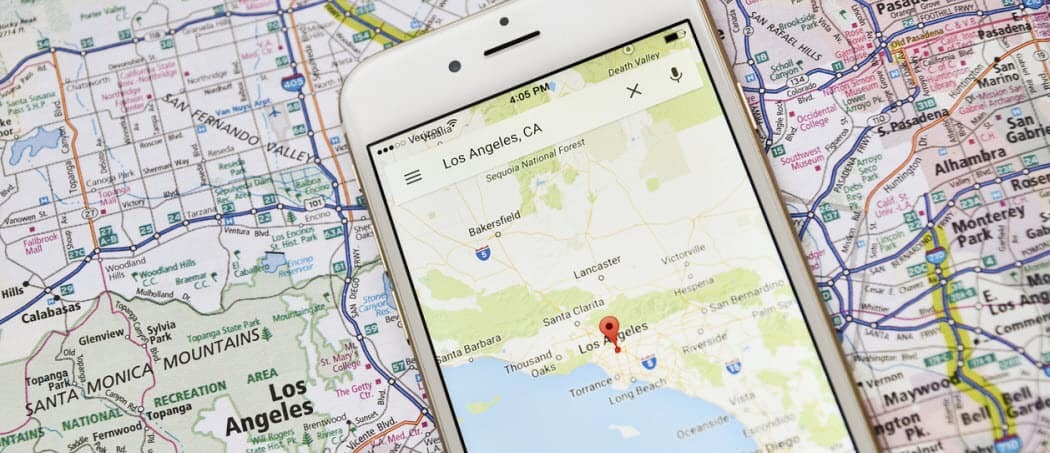
מפות Google הוא שירות מקוון בעוד שאתה יכול להדפיס הוראות כדי לקחת דברים במצב לא מקוון במקום. הנה איך.
לפני שהיו לנו אפליקציות כמו מפות גוגל שיעזרו לנו לנווט בין A ל- B, נותרנו לנסות למצוא את הדרך שלנו באמצעות מפות פיזיות והוראות אישיות.
עכשיו הדברים הרבה יותר קלים. אתה יכול להוציא את הטלפון החכם שלך, לפתוח את מפות Google ולקבל הוראות תוך שניות. אם אתה עדיין רוצה עותק קשיח, עם זאת, תרצה לדעת כיצד להדפיס הוראות במפות Google במקום.
זה נותן לך הוראות שלב אחר שלב שיעזרו לך להגיע ליעד שלך. להדפסת הוראות במפות Google, הנה מה שתצטרך לעשות.
כיצד להדפיס הוראות Google Maps במחשב האישי או ב- Mac
אנו מניחים שכבר יש לך מדפסת בבית להדפסה ממנה. אם זה המקרה, הדרך הטובה ביותר להדפיס כיוונים של מפות Google היא להדפיס אותם מהמחשב האישי או מה- Mac.
כדי להתחיל, פתח גוגל מפות בדפדפן האינטרנט והזן את המיקום שאליו אתה רוצה לנסוע. לחץ על הוראות כפתור כדי לקבל רשימת הוראות מהמיקום הנוכחי שלך (או ממיקום אחר) ליעד הסופי שלך.
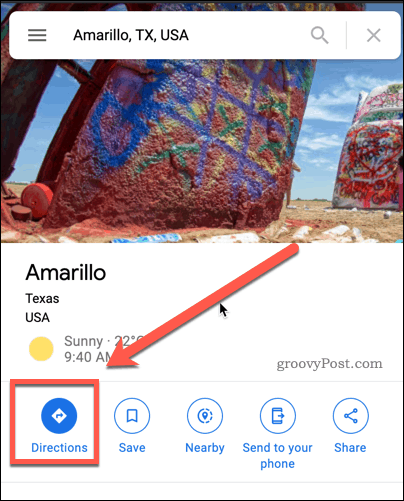
אם המיקום שלך עדיין לא צוין, ספק בתיבת היציאה למעלה. כדי להחליף אותם בכל נקודה, לחץ על נקודת התחלה ויעד הפוכים לַחְצָן.
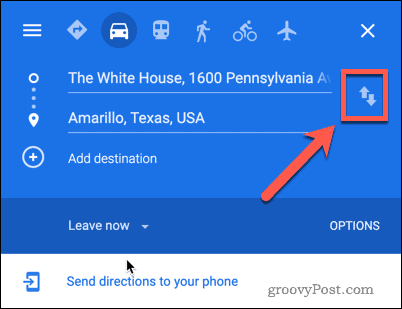
אם ברצונך להוסיף תחנות נוספות בדרך, לחץ על הוסף יעד לַחְצָן.
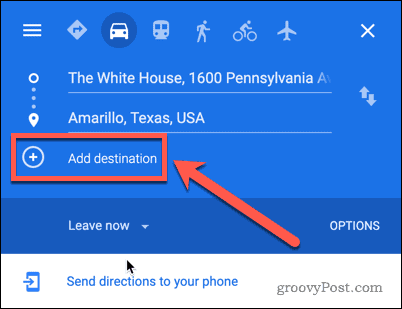
לאחר שתאשר את נקודות היציאה והיעד שלך, תינתן לך רשימה של מסלולים פוטנציאליים שונים שתוכלו לעקוב למטה.
לחץ על זה שברצונך לעקוב אחריו, ואז לחץ על פרטים לַחְצָן.
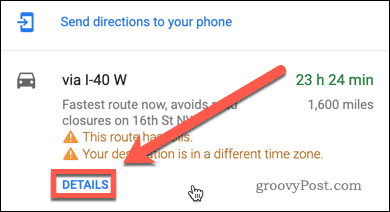
בפינה השמאלית העליונה של פרטי הכיוון, לחץ על מדפסת סמל.
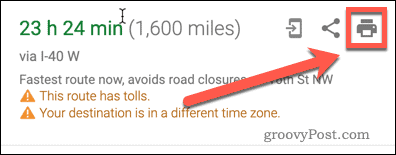
תפריט נפתח יופיע מתחת לסמל המדפסת. כדי להדפיס רק את הוראות הטקסט, לחץ על הדפס טקסט בלבד אוֹפְּצִיָה. אם ברצונך לכלול את המפה החזותית, לחץ הדפסה כולל מפות במקום זאת.
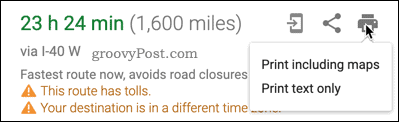
בשלב זה, אם תרצה בכך, תוכל להוסיף הערות נוספות להוראות שלך לפני שתדפיס אותם.
ברגע שאתה מוכן להדפסה, לחץ על הדפס כפתור בפינה השמאלית העליונה.
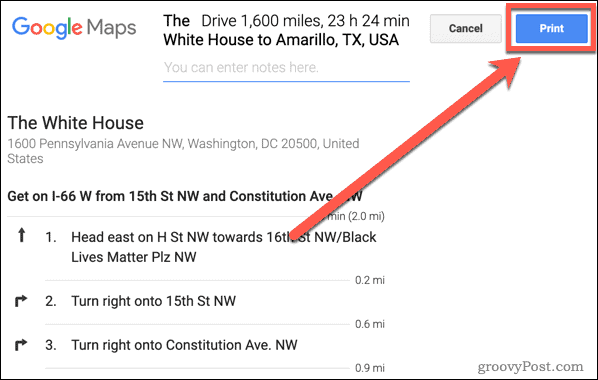
העדפות ההדפסה עבור הדפדפן שבחרת ומערכת ההפעלה יופיעו. שנה את כל ההגדרות שברצונך לשנות, כגון הדפסה דו-צדדית, ואז לחץ הדפס כדי להתחיל להדפיס את ההוראות שלך.
כיצד להדפיס הוראות Google מפות בסמארטפון
אם אין לך גישה למחשב או מק, אז תצטרך להשתמש בפתרון לעקיפת הבעיה כדי להדפיס הוראות Google Maps.
התחל על ידי פתיחת אפליקציית מפות Google בסמארטפון או בטאבלט שלך. חפש את מיקום היעד שלך באמצעות סרגל החיפוש העליון ואז הקש על הוראות לַחְצָן.
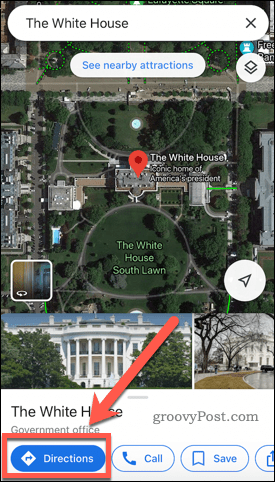
הזן את מיקום ההתחלה שלך (או השתמש במיקום הנוכחי שלך) כדי לאפשר למפות Google לחשב את ההוראות שלך.
לאחר שתסיים, הקש על זמן הנסיעה באמצעות סמל הרכב למטה כדי לראות הוראות נסיעה ברכב. עבור אמצעי תחבורה אחרים (כגון הליכה או תחבורה ציבורית), בחר אחת מהאפשרויות החלופיות.
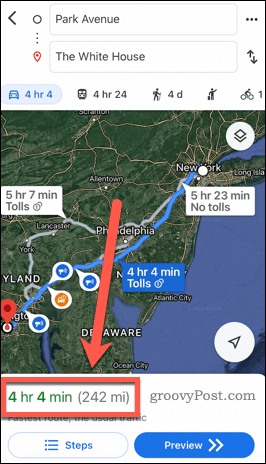
גלול למעלה עד שרק ההוראות מוצגות על המסך. אינך יכול להדפיס הוראות ישירות במפות Google מהאפליקציה שלך, לכן תצטרך לצלם צילום מסך של ההוראות במקום זאת.
השלבים לצילום צילום מסך יהיו שונים, בהתאם למכשיר שלך. לקחת a צילום מסך באייפון או באייפדתצטרך ללחוץ על כפתורי הגברת הצד והגברת עוצמת הקול יַחַד. מכשירי iPhone ו- iPad ישנים יותר יצטרכו ללחוץ על ה- כפתורי צד ובית יחד במקום.
עבור מרבית בעלי מכשירי Android, יהיה עליך להחזיק את הספק ונפח עוצמת הקול כפתורים. אם זה לא עובד, החזק את כפתור הפעלה למשך מספר שניות עד א צילום מסך האפשרות מופיעה, ואז הקש על זה.
חזור על שלבים אלה עד שתצלם צילום מסך של רשימת ההוראות. לאחר מכן יהיה עליך להשתמש ביכולות ההדפסה של המכשיר שלך כדי להדפיס את צילומי המסך (אשר יישמרו כתמונות במכשיר שלך) למדפסת המקומית שלך.
אם אתה משתמשי iPhone או iPad, סביר להניח שתצטרך מדפסת תואמת AirPrint בשביל זה, אם כי אפשר הדפס למדפסת שאינה AirPrint במקום זאת. זו שיטה הרבה יותר מסובכת מאשר שימוש בשולחן עבודה או במחשב נייד, אבל בסופו של דבר תקבלו אותם כיוונים.
חקר מפות גוגל בהמשך
אם אתה רוצה להפיק את המרב ממפות Google, אינך זקוק למדפסת. יש הרבה כלים, תכונות ועוד שאתה יכול להשתמש בהם כדי לחקור את העולם מהבית שלך, או באמצעות אפליקציית מפות Google במכשירים ניידים.
אתה יכול נתוני נתיב ייצוא למכשירים אחרים התומכים ב- GPS, השתמש הדרכה קולית במפות Google כדי לעזור לך למצוא את הדרך בדרכים ואפילו השתמש בניווט AR למידע נוסף על אזורים חדשים בהם אתה מבקר.
מהו הון אישי? סקירה 2019 כולל אופן השימוש בה לניהול כסף
בין אם אתה מתחיל בהשקעה לראשונה ובין אם אתה סוחר מנוסה, להון אישי יש משהו לכל אחד. הנה מבט על ...

